OnePlus 7 Pro er den første smartphone med en QHD+ AMOLED, der kører ved 90Hz, men 90Hz-tilstand virker ikke i alle apps. Sådan kommer du uden om det.
Vi har kronet OnePlus 7 Pro som bedste smartphone i 2019 indtil videre, og det skyldes i høj grad dens store, smukke 6,67-tommer QHD+ 90Hz OLED-skærm. Mens dets kamerakvalitet kan bestemt blive forbedret, det nye OnePlus flagskib har helt klart den bedste skærm derude. I skærmindstillinger har du mulighed for at vælge mellem 60Hz og 90Hz opdateringshastigheder, men 90Hz-tilstanden faktisk skifter til 60Hz til videoer, kameraappen og telefonopkald. Desuden Redditors på /r/OnePlus opdaget at ikke alle webbrowsere kører i 90Hz, hvilket tyder på, at der kunne være en intern hvidliste af en slags. Heldigvis ser der ud til at være en skjult indstilling til at tvinge hver app på OnePlus 7 Pro til at køre ved 90Hz. Sådan fungerer det.
XDA anerkendt bidragyder C3C076, udvikleren af det populære GravityBox Xposed Module, var ved at udvikle en Quick Setting-flise til at skifte skærmens opdateringshastighed, da han
opdaget at der faktisk er 3 – ikke 2 – opdateringshastighedstilstande i OxygenOS. 60Hz-tilstanden i indstillingerne for skærmens opdateringshastighed gør, at enheden kører på konstante 60Hz som de fleste andre smartphones, men 90Hz-tilstanden er faktisk internt "auto"-tilstanden. Til sidst er der en tredje, skjult rigtigt 90Hz-tilstand, der til enhver tid aktiverer 90Hz i alle apps.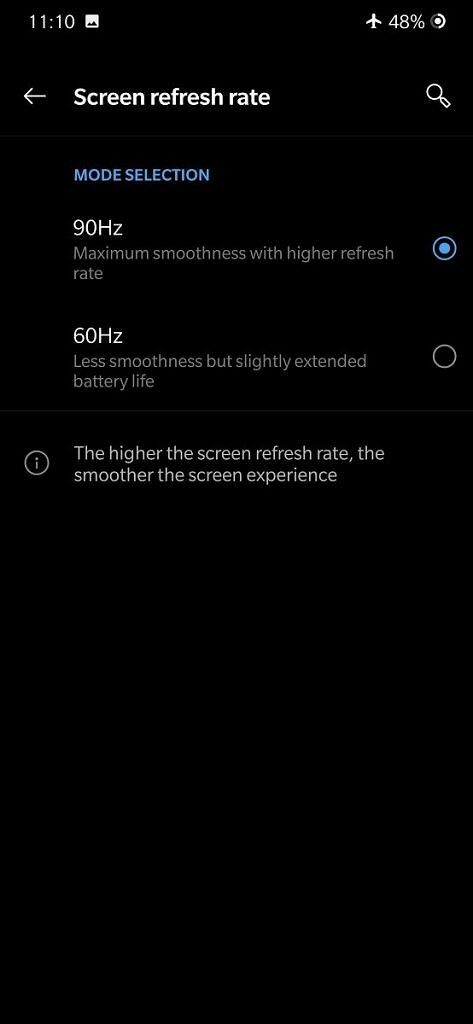 Indstillinger for skærmopdateringshastighed på OnePlus 7 Pro.
Indstillinger for skærmopdateringshastighed på OnePlus 7 Pro.
For at ændre opdateringshastighedstilstanden til denne skjulte fuldtidstilstand på 90 Hz skal du blot indtaste følgende ADB-kommando:
adb shell settings put global oneplus_screen_refresh_rate 0Når de er aktiveret, vil begge skift i indstillinger for skærmopdateringshastighed blive afkrydset, og indstillingsoversigtsteksten i skærmindstillinger vil vise "60Hz" - men det er bare en fejl, fordi OxygenOS ikke forventer, at brugere kan vælge denne skjulte opdateringshastighed mode. For at vende tilbage til en af de officielt understøttede tilstande, skal du bare ændre til/fra-knappen i Skærmindstillinger.
Vi bekræftede, at dette trick virker ved at sammenligne resultaterne af UFO test på to browsere, der ikke understøtter 90Hz på OnePlus 7 Pro: Brave Browser og Samsung Internet. Når skærmopdateringshastigheden til "90Hz" er aktiveret, rapporterer UFO Test, at Brave Browser og Samsung Internet kører ved 60Hz. Dog med det skjulte, sandt 90Hz-tilstand aktiveret via ADB, begge browsere er rapporteret at køre ved 90Hz. Anekdotisk ser apps som Facebook og Twitter ikke ud til at falde til 60Hz, når de scroller forbi en video.
Sådan fungerer OnePlus 7 Pro's Auto-90Hz-tilstand
Vi kontaktede OnePlus for en kommentar om denne skjulte opdateringshastighedstilstand, og hvorfor ikke alle apps bruger 90Hz. Mens virksomheden ikke havde en embedsmand erklæring for os, de fortalte os, at de ikke anbefaler at bruge 90Hz til enhver tid på grund af den begrænsede fordel, det giver på bekostning af højere batteribrug. De informerede os også om, hvordan de bestemmer, hvornår de skal skifte mellem 60Hz og 90Hz.
Ifølge OnePlus vil store spil (med SurfaceView), videoer og kameraet bruge 60Hz, mens andre scener vil bruge 90Hz. Hvis en app bruger SurfaceView, Teksturvisning, eller NativeActivity, så kører OnePlus 7 Pro ved 60Hz. Der er dog særlige tilfælde som Google Chrome-browseren, der bruger SurfaceView, men som stadig kan ses i 90Hz. Der er også visse spil, der er kompatible med 90Hz opdateringshastigheden, selvom vi ikke har en liste over sådanne spil ledig.